目录
一、VLAN功能简介
二、VLAN配置实例
例一:基于端口划分VLAN配置实例
- 拓扑图
- 进入GS724TP的管理页面
- 新建VLAN
- 将端口加入新建的VLAN
- 修改端口的PVID
- 查看VLAN配置信息
例二:802.1Q VLAN配置实例
- 拓扑图
- 进入GS724TP的管理页面
- 新建VLAN
- 将端口加入新建的VLAN
- 修改端口的PVID
- 查看VLAN配置信息
注意
一、VLAN功能简介
VLAN(Virtual Local Area Network)又称虚拟局域网,是指在交换局域网的基础上,采用网络管理软件构建的可跨越不同网段、不同网络的端到端的逻辑网络。一个VLAN组成一个逻辑子网,即一个逻辑广播域,它可以覆盖多个网络设备,允许处于不同地理位置的网络用户加入到一个逻辑子网中。
NETGEAR增强型智能交换机支持802.1Q的VLAN,下面我们将用两个例子讲述NETGEAR增强型智能交换机如何划分端口VLAN和802.1Q VLAN。
二、VLAN配置实例
例一:基于端口划分VLAN配置实例
公司需要划分3个彼此之间不能互访的局域网,但3个局域网需要访问同一台服务器,并通过一个公共路由器上网。
1、拓扑图
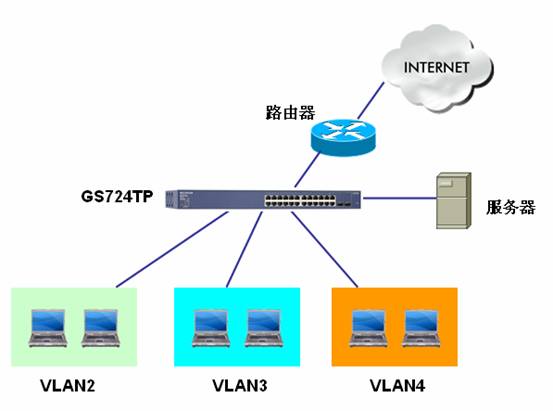
我们以GS724TP为例,假设1-4端口为VLAN2,5-8端口为VLAN3,9-12端口为VLAN4。这3个VLAN之间是不能互相访问的;服务器连入端口23;路由器连入端口24。(因为在默认配置下,所有端口都属于VLAN1,并且不能直接修改,而端口修改PVID后会自动从VLAN1中移除,这样不能实现我们的目的,因此我们需要重新建立VLAN。)
2、进入GS724TP的管理页面
GS724TP的默认地址为192.168.0.239/255.255.255.0。
3、新建VLAN
进入Switching>VLAN>Advanced>VLAN Configuration,在VLAN ID处输入要新建的VLAN ID,例如要新建VLAN 2则填入2;VLAN Name中可自己设置VLAN名称,然后点ADD添加。

重复这个步骤,建立VLAN 3、VLAN 4以及VLAN 5。这里VLAN 5是作为一个公共VLAN的,所有有效端口都需要在VLAN 5里。

4、将端口加入新建的VLAN
进入Switching>VLAN>Advanced>VLAN Membership中,在VLAN ID中下拉选项选择2,然后鼠标移到Unit1上的黄条,单击,就能打开端口配置。
其中端口属性包括3种状态:
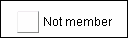 :表示该端口不属于定义的VLAN;
:表示该端口不属于定义的VLAN;
 :表示该端口属于定义的VLAN,端口的数据包不带有VLAN标记;
:表示该端口属于定义的VLAN,端口的数据包不带有VLAN标记;
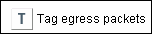 :表示该端口属于定义的VLAN,端口的数据包带有802.1Q VLAN标记;
:表示该端口属于定义的VLAN,端口的数据包带有802.1Q VLAN标记;
在本例子中,我们将1-4、23和24端口定义到VLAN 2,这些端口都不带802.1Q的VLAN标记,见下图,定义好后直接按APPLY即可。

同样,将5-8、23和24端口划分到VLAN 3,将9-12、23和24端口划分到VLAN 4。
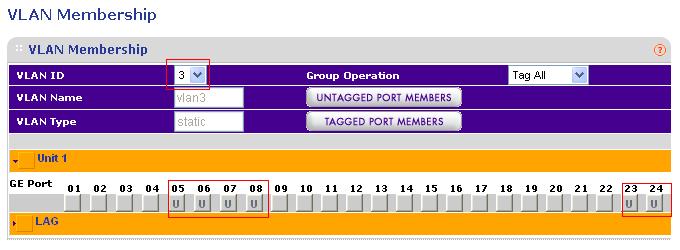

再将1-12、23和24端口全部划入VLAN 5
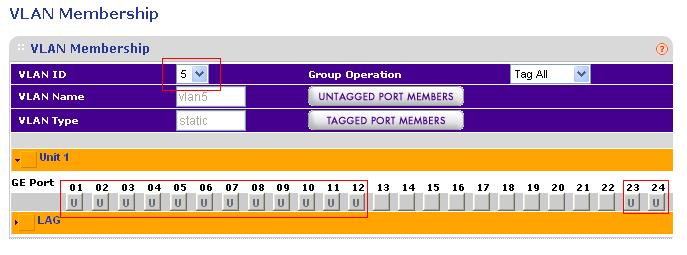
5、修改端口的PVID
进入Switching>VLAN>Advanced>Port PVID Configuration中,将各有效端口的PVID改为自己对应VLAN的ID,即端口1-4的PVID为2,端口5-8的PVID为3,端口9-12的PVID为4,而两个公共端口的PVID为5。修改方法是选中端口前面的勾,然后在PVID处填入数值。
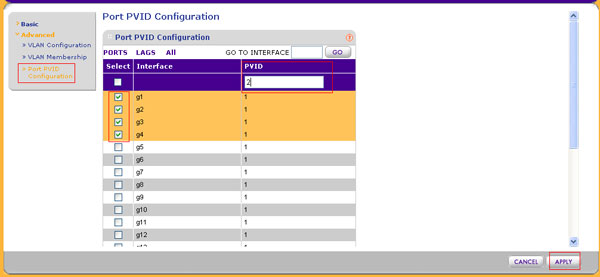
点APPLY保存。下图为PVID全部改完后显示的页面。

6、查看VLAN配置信息
现在再进入Switching>VLAN>Advanced>VLAN Membership中,可以看到PVID修改后,PVID不为1的端口都已经自动从VLAN 1中移除了。
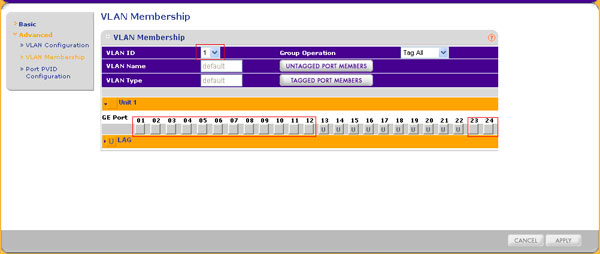
此时我们就已经实现了VLAN2、VLAN3、VLAN4之间不能互访,但可以同时访问23和24端口的功能了。
(实现原理简介:简单的说,VLAN ID是VLAN的标识,定义其中的端口可以接收这个VLAN其他端口发出的包;而PVID(Port VLAN ID)定义这个untag端口可以转发哪个VLAN的包。比如,当端口24同时属于VLAN2、VLAN3、VLAN4和VLAN5时,而它的PVID为5,那么端口24可以接收到VLAN2, 3, 4, 5的数据,但发出的包只能发到VLAN5中;而端口1属于VLAN2和VLAN5,而它的PVID为2,那么端口1可以接收到VLAN2和5的数据,但发出的包只能发到VLAN2中。因此,端口1是收不到VLAN3, 4的数据的,其他2-12端口也是同理。这样就实现了VLAN2, 3, 4隔离,而同时访问公共端口23和24的目的。)
例二:802.1Q VLAN配置实例
两台GS724TP上各划分了VLAN2、VLAN3、VLAN4,需要两台交换机上相同VLAN ID的电脑之间能够互访,例如交换机1上VLAN2能访问到交换机2上的VLAN2。
1、拓扑图
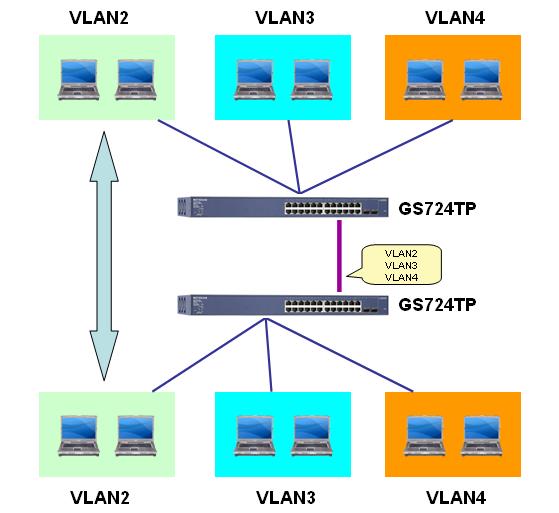
假设两台GS724TP都是1-4端口属于VLAN 2,5-8端口属于VLAN 3,9-12端口属于VLAN 4。24号端口为级联端口。
2、进入GS724TP的管理页面
GS724TP的默认地址为192.168.0.239/255.255.255.0。
3、新建VLAN
进入Switching>VLAN>Advanced>VLAN Configuration,在VLAN ID处输入要新建的VLAN ID,例如要新建VLAN 2则填入2;VLAN Name中可自己设置VLAN名称,然后点ADD添加。

重复这个步骤,建立VLAN3、VLAN4。
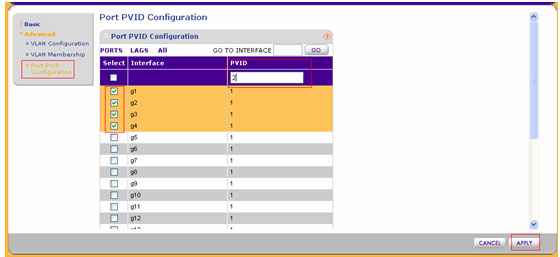
4、将端口加入新建的VLAN
进入Switching>VLAN>Advanced>VLAN Membership中,在VLAN ID中下拉选项选择2,然后鼠标移到Unit1上的黄条,单击,就能打开端口配置。我们将1-4划分到VLAN 2,是不带802.1Q标记的,因此为U;同时将端口24也划分到VLAN2,但24端口是级联端口,需要打上802.1Q标记以携带VLAN信息,因此为T。如下图:
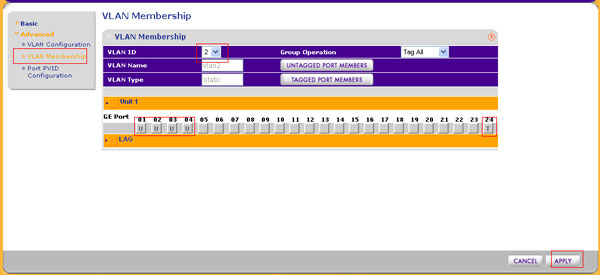
点APPLY保存。按照同样的方法,将5-8、9-12分别划入VLAN3、VLAN4,并将24端口在每个VLAN都打上802.1Q标记。


5、修改端口的PVID
进入Switching>VLAN>Advanced>Port PVID Configuration中,将各有效端口的PVID改为自己对应VLAN的ID,即端口1-4的PVID为2,端口5-8的PVID为3,端口9-12的PVID为4。级联端口48的PVID不用改,默认为1。修改方法是选中端口前面的勾,然后在PVID处填入数值。
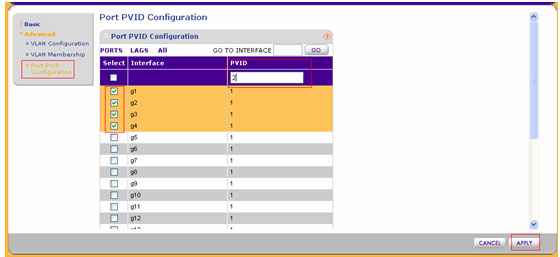
点APPLY保存。下图为PVID全部改完后显示的页面。
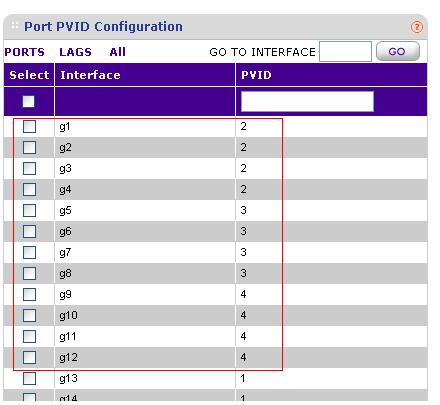
6、查看VLAN配置信息
现在再进入Switching>VLAN>Advanced>VLAN Membership中,可以看到PVID修改后,PVID不为1的端口都已经自动从VLAN 1中移除了。
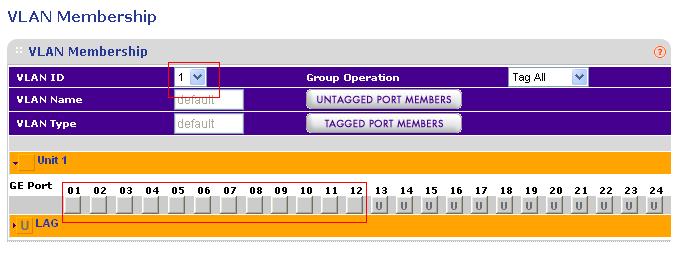
如果两台交换机都如此设置,那么我们就已经实现了VLAN2、VLAN3、VLAN4之间不能互访,但可以访问另一台交换机的相同VLAN了。
注意:由于NETGEAR增强型智能交换机不能在端口上设置VLAN 1的tag,因此本例中没有使用VLAN 1上行。
|
序号 no. |
日期 date |
作者 author |
摘要 summary |
|
1 |
2010-11-02 |
NETGEAR |
文档创建 |
2 |
2013-02-25 |
Kim |
文档更新 |
